Iklan
Baik Anda mengobrol dengan teman melalui Skype, berbicara taktik di permainan, atau memberikan beberapa lagu, mikrofon bisa sangat berguna untuk komputer Anda. Tetapi bagaimana jika Anda tidak memilikinya?
Meskipun Anda mungkin tidak memiliki mikrofon untuk komputer Anda, kemungkinan besar Anda memiliki smartphone. Ada solusi untuk masalah Anda: Anda dapat menggunakan ponsel cerdas Anda sebagai mikrofon PC dan sangat mudah diatur.
Kami akan menunjukkan kepada Anda berbagai cara untuk menggunakan telepon Anda sebagai mikrofon.
Gunakan Ponsel Anda sebagai Mikrofon Menggunakan WO Mic
Salah satu cara terbaik untuk mencapai ini adalah dengan menggunakan WO Mic. Dengan program ini, Anda dapat menggunakan USB, Bluetooth, atau Wi-Fi untuk menghubungkan mikrofon ponsel cerdas Anda ke komputer.
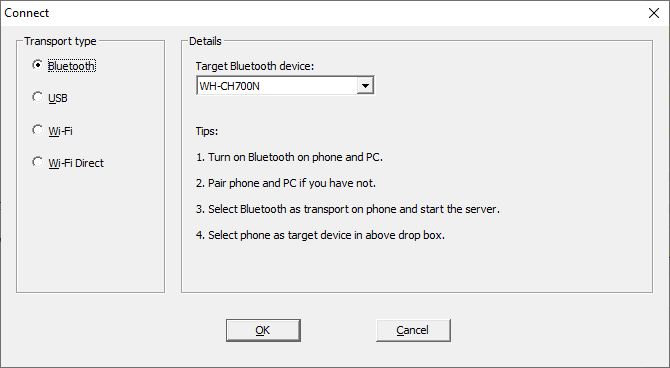
Ini sepenuhnya gratis untuk digunakan, memiliki latensi rendah, dan akan bekerja di aplikasi apa pun seperti mikrofon standar.
Kepala ke Situs web Mic WO dan unduh klien PC dan driver PC. Pasang keduanya. Kemudian ambil salah satu Android atau iOS aplikasi.
Luncurkan program PC. Pergi ke Koneksi> Hubungkan ... dan pilih a Jenis transportasi.
Kami akan merinci langkah-langkah untuk semua opsi berbeda di bawah ini.
1. Terhubung melalui Bluetooth

Pertama, aktifkan Bluetooth di komputer Anda. tekan Tombol Windows + I untuk membuka Pengaturan dan pergi ke Perangkat> Bluetooth & perangkat lain. Meluncur Bluetooth untuk Di. Komputer Anda sekarang dapat ditemukan ke perangkat lain.
Selanjutnya, aktifkan Bluetooth di ponsel Anda. Lokasi pasti dari opsi ini akan bervariasi pada perangkat, tetapi biasanya di dalam Pengaturan Anda, mungkin di bawah kategori Koneksi.
Pasangkan ponsel Anda dengan komputer Anda. Pemberitahuan akan muncul di komputer Anda untuk mengkonfirmasi koneksi.
Pada program Mic WO Windows, pilih Bluetooth sebagai jenis Transportasi Anda dan pilih telepon Anda dari Targetkan perangkat Bluetooth dropdown. Klik baik.
Di aplikasi WO Mic telepon, ketuk pengaturan roda gigi, ketuk Mengangkut, dan pilih Bluetooth. Kembali ke layar dan ketuk ikon putar untuk mulai mentransmisikan suara Anda.
2. Terhubung melalui USB

Metode ini hanya berfungsi untuk Android. Hubungkan ponsel Anda ke komputer Anda menggunakan kabel USB. Itu sama dengan yang Anda gunakan untuk mengisi daya ponsel.
Windows mungkin meminta Anda untuk menginstal driver, jadi ikuti proses itu sampai selesai.
Lanjut, aktifkan USB debugging di opsi Pengembang ponsel Anda. Ponsel Anda kemudian harus dikenali oleh Windows sebagai perangkat.
Pada program Mic WO Windows, pilih USB sebagai jenis Transportasi Anda. Klik baik.
Di aplikasi WO Mic telepon, ketuk pengaturan roda gigi, ketuk Mengangkut, dan pilih USB. Kembali ke layar dan ketuk ikon putar untuk mengaktifkan mikrofon ponsel Anda.
3. Terhubung melalui Wi-Fi

Untuk metode ini, ponsel dan komputer Anda harus terhubung ke jaringan Wi-Fi yang sama.
Untuk mengubah jaringan Wi-Fi Anda di Windows, tekan Tombol Windows + I untuk membuka Pengaturan dan untuk pergi Jaringan & Internet> WiFi.
Di aplikasi WO Mic telepon, ketuk pengaturan roda gigi, ketuk Mengangkut, dan pilih Wifi. Kembali ke layar dan ketuk ikon putar. Pesan spanduk abu-abu akan muncul di bagian atas dengan nomor di akhir. Ini adalah alamat IP.
Pada program Mic WO Windows, pilih Wifi sebagai jenis Transportasi Anda. Klik baik. Dalam Alamat IP server bidang, masukkan alamat IP dari aplikasi. Klik baik untuk mulai menggunakan mikrofon.
4. Terhubung melalui Wi-Fi Direct
Metode ini mengharuskan Anda ubah ponsel Anda menjadi hotspot Wi-Fi Cara Mendapatkan Wi-Fi Tanpa Penyedia Layanan Internet: 5 MetodeTidak punya ISP reguler? Jangan khawatir, Anda masih bisa online di mana pun Anda berada tanpa penyedia layanan internet. Baca lebih lajut dan gunakan data jaringan Anda. Gunakan ini sebagai pilihan terakhir; jika komputer Anda tidak memiliki koneksi internet sendiri, dan metode lain di atas tidak cocok.
Pertama, buat hotspot seluler dari ponsel Anda. Cara melakukannya bervariasi pada perangkat, tetapi lihatlah di Pengaturan dan Anda dapat menemukannya di bawah kategori Koneksi atau Penambatan.
Selanjutnya, Anda harus menautkan komputer Anda ke hotspot ini. tekan Tombol Windows + I untuk membuka Pengaturan, buka Jaringan & Internet> WiFi dan pilih hotspot.
Di aplikasi WO mic telepon, ketuk pengaturan roda gigi, ketuk Mengangkut, dan pilih Wi-Fi Direct. Kembali ke layar dan ketuk ikon putar.
Pada program Mic WO Windows, pilih Wi-Fi Direct sebagai jenis Transportasi Anda. Tinggalkan Alamat IP AP lunak bidang pada standarnya dari 192.168.43.1. Klik baik dan Anda baik untuk pergi.
Apakah Windows Tidak Mendeteksi Suara Anda?
Anda seharusnya tidak mengalami masalah, tetapi jika Anda mengikuti instruksi di atas dan Windows tidak dapat mendeteksi mikrofon, ada perbaikan yang mudah.
tekan Tombol Windows + I untuk membuka Pengaturan. Pergi ke Sistem> Suara. Di bawah Memasukkan, gunakan dropdown untuk memilih Mikrofon (Perangkat Mic WO).

Bicaralah ke ponsel cerdas Anda dan Anda akan melihat volume tercermin pada Uji mikrofon Anda batang.
Metode Alternatif untuk Mic WO
Ada alternatif untuk WO Mic, tetapi ini membutuhkan penggunaan jack koneksi audio. Megafon Gratis untuk iOS, Mikropon untuk Android, dan Mikrofon asli untuk Windows Phone harus melakukan trik.
Unduh aplikasi ini, kaitkan ponsel Anda ke komputer Windows menggunakan jack headphone pria-ke-pria dan ponsel Anda kemudian akan berfungsi sebagai mikrofon komputer.

Anda bahkan dapat mencolokkan sepasang headphone ke jack mikrofon komputer Anda dan menggunakannya. Ini mungkin tampak seperti ide yang aneh, tetapi keduanya memanfaatkan getaran untuk fungsi utama yang berbeda.
Sederhananya, headphone bergetar untuk membuat suara, sementara mikrofon memonitor getaran. Tapi Anda masih bisa menukarnya dan menggunakan headphone sebagai mikrofon. Namun, ingatlah bahwa kualitas audio akan meninggalkan banyak yang diinginkan, jadi jadikan ini pilihan terakhir.
Smartphone sebagai Webcam
Meskipun menggunakan ponsel cerdas Anda sebagai mikrofon Windows mungkin tidak ideal untuk semua orang, ini adalah solusi yang sempurna bagi mereka yang perlu berbicara dengan cepat dan tidak memiliki mikrofon tradisional yang praktis.
Saat Anda bisa mengobrol dalam hitungan menit tanpa menghabiskan sepeser pun, sulit untuk mengeluh. Anda menjadi hemat biaya dan memanfaatkan perangkat yang sudah Anda miliki.
Pada catatan itu, Anda juga dapat mencoba menggunakan ponsel cerdas Anda sebagai webcam Cara Menggunakan Ponsel Android sebagai WebcamPerlu merekam video di PC Anda tetapi tidak memiliki webcam? Gunakan ponsel Android Anda sebagai webcam dengan aplikasi-aplikasi bagus ini! Baca lebih lajut .
Joe dilahirkan dengan keyboard di tangannya dan segera mulai menulis tentang teknologi. Dia sekarang menjadi penulis lepas penuh waktu. Tanya saya tentang Loom.

